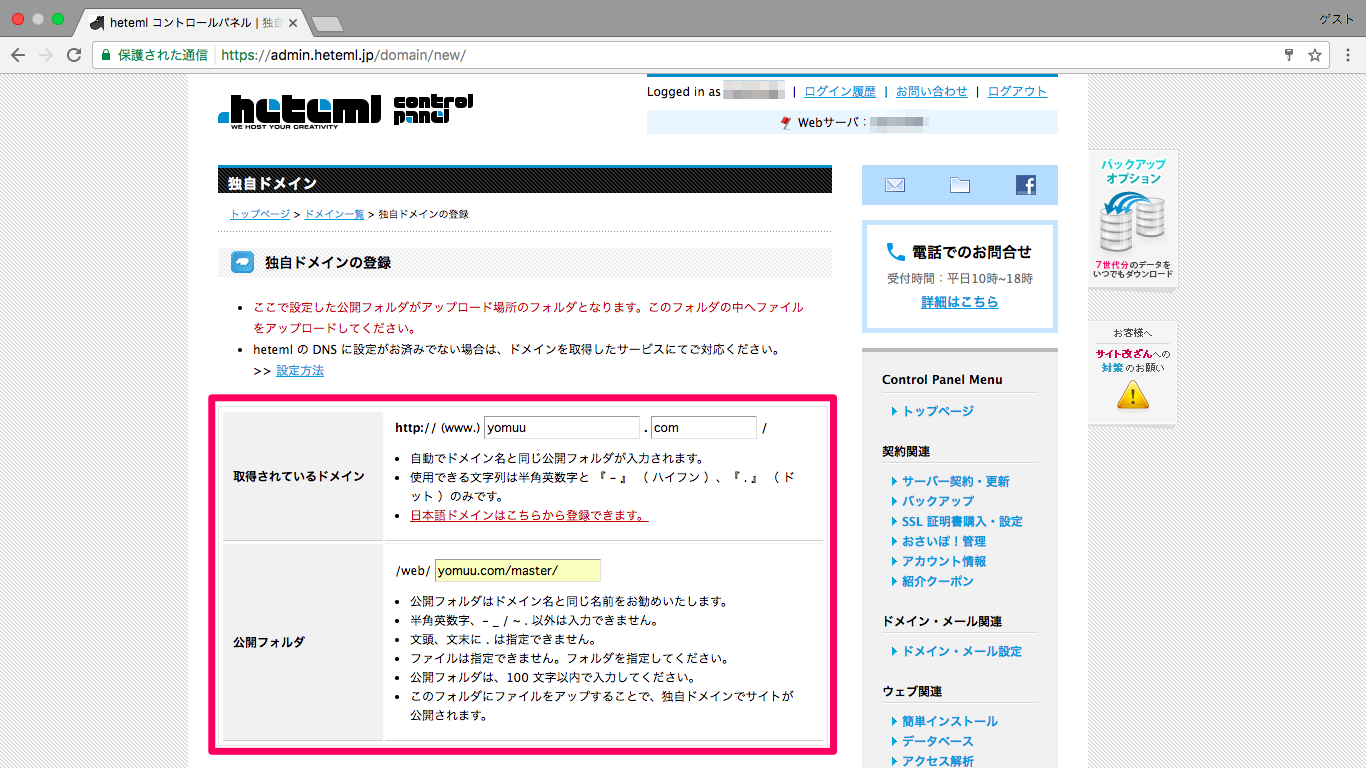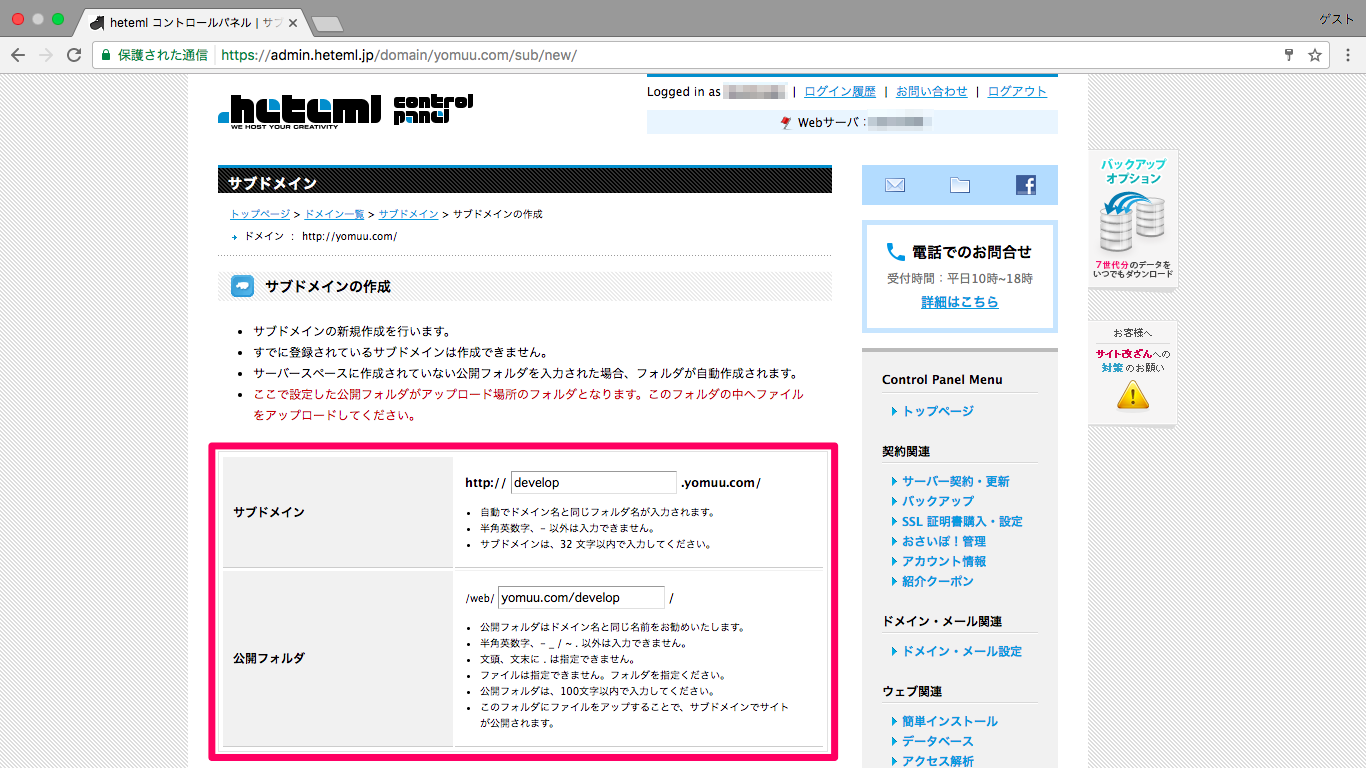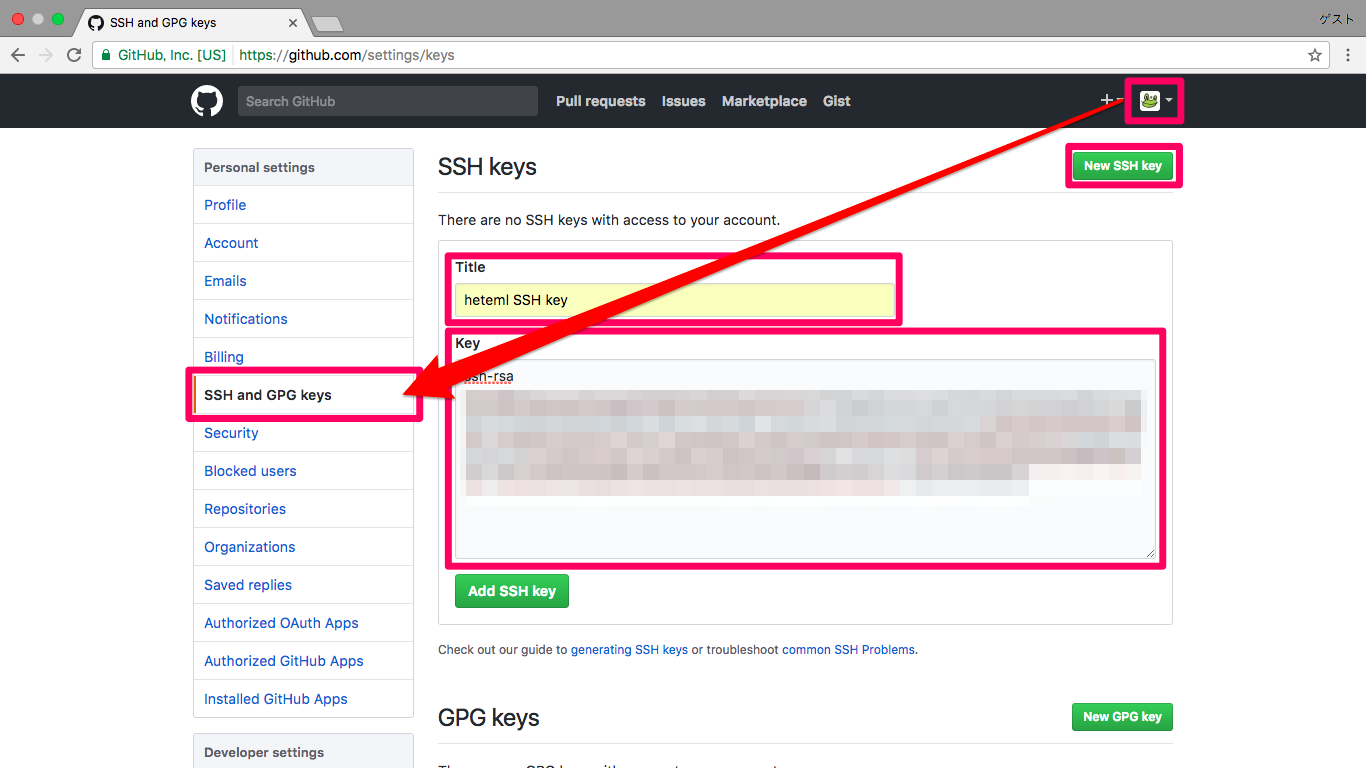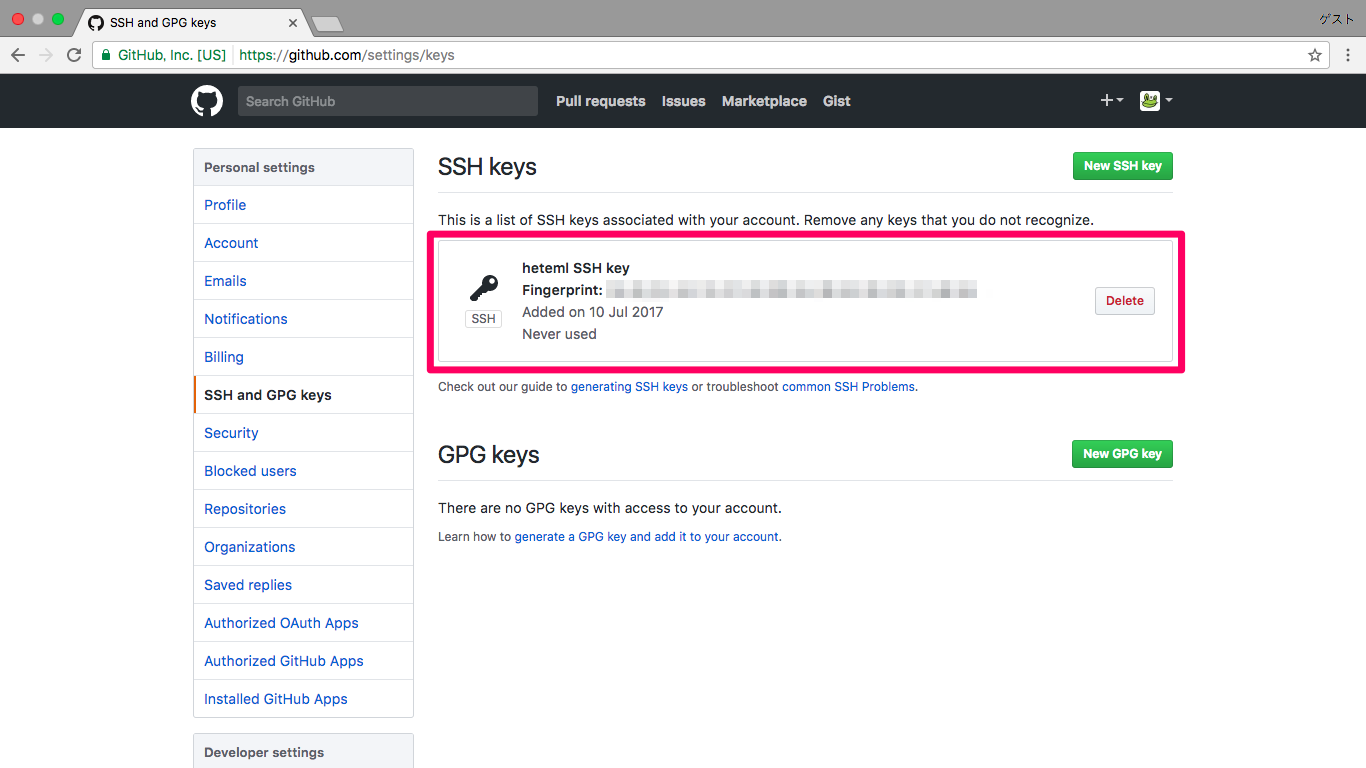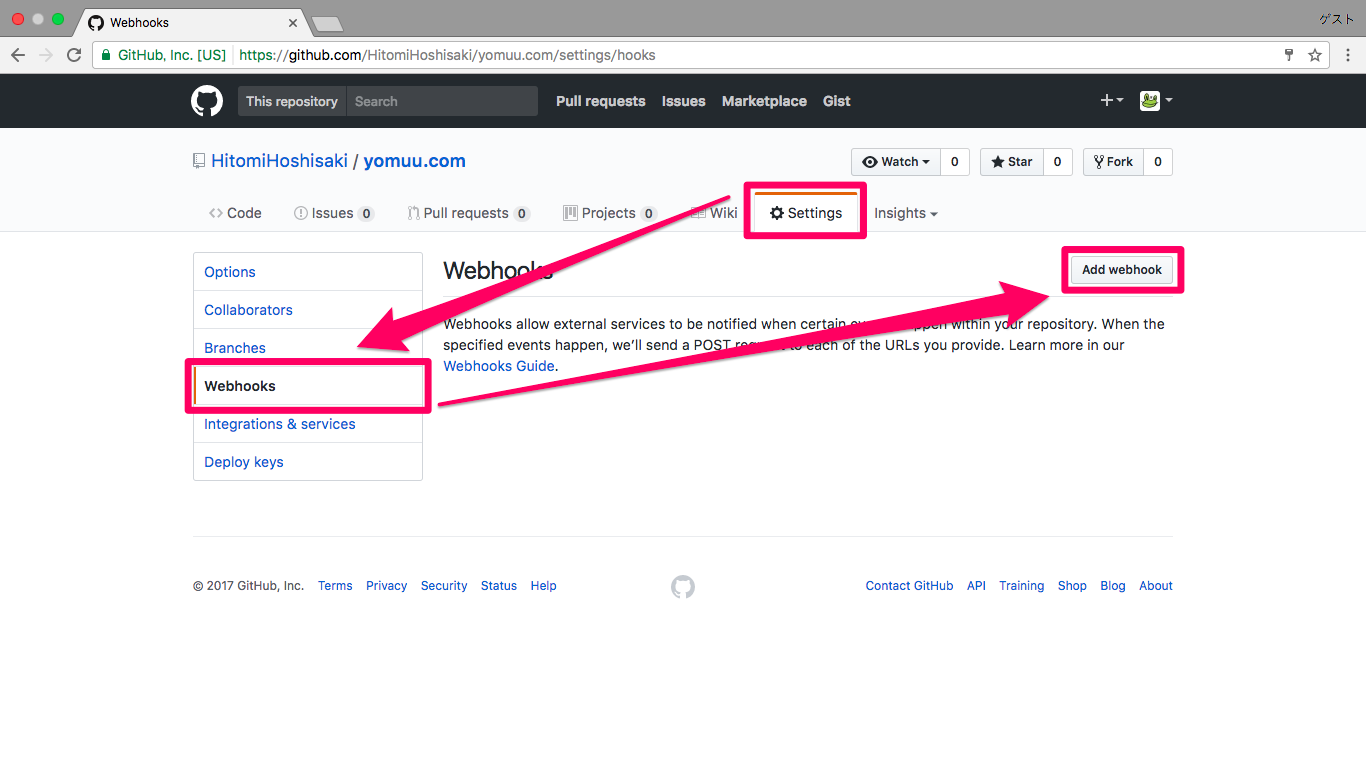キッカケ
もともとロリポップライトユーザーだったわたくし。
ライトプランだとDBが1つしか使えません。
プランアップするか、ヘテムルやさくらなど別のレンタルサーバーにするか悩んでいました。
調べてみたら、ちょうどヘテムルが初期費用(3900円)が無料キャンペーン中!
無料期間中に支払いをしなければ契約にならないらしいので、お試し利用することにしました。
サクサクとフォーム入力していったら、いつのまにか3ヶ月分の料金支払いが済んでました/(^o^)\ナンテコッタイ
会社で先輩が設定してくれた自動デプロイ環境が便利だったので、自分でも構築してみたいと思います。
自動デプロイとは
デプロイとは、主にネットワークを通じて提供されるWebアプリケーションなどのシステム開発工程において、システムを利用可能な状態にすることである。
デプロイ(deploy)という言葉は元々、配置する、展開するといった意味の英語である。デプロイはソフトウェアのリリースやインストールも含んだ意味の広い言葉であり、開発環境からステージング環境へシステムを反映させることも、ステージング環境から本番環境へ反映させることも、「デプロイする」と表現できる。
ひらたく言うと、GitHubで管理してるソースをFTP使わないで自動反映させる仕組みと理解しています。
目指すゴール
- futureブランチで開発(ローカル)
- developブランチにpushすると、自動でリモート開発環境にも反映(例 http://develop.xxxxx.xx/ )
- masterブランチにpushすると、自動でリモート本番環境にも反映(例 http://xxxxx.xx/ )
↑でも2と3は技術的に同じことしてるので、この記事では3だけ書きます。
※ブランチモデルについての考え方は下記が参考になりました。
![]() Qiita > Gitのブランチモデルについて
Qiita > Gitのブランチモデルについて
![]() サルでも分かるGit入門 > トピックブランチと統合ブランチでの運用例
サルでも分かるGit入門 > トピックブランチと統合ブランチでの運用例
作りたいディレクトリ構造はこんな感じ↓
web/ # ヘテムルとディレクトリ名を揃えたけど何でもどこでもOK
├ _hook.php # webhookが叩くプログラム
│
└ xxxxx.xx/ # ドメインをそのままディレクトリ名にする
├ .git/ # Gitが自動生成するファイル
├ public/ # プログラムソース置き場
└ private/ # 仕様書やpsdなど、プログラムとは関係ないけどGitで管理したい資料置き場
web/
├ _hook.php # webhookが叩くプログラム
│
└ xxxxx.xx/ # ドメインをそのままディレクトリ名にする
├ develop/ # developブランチがMergeされると自動でpull
│ ├ .git/ # 非公開
│ └ public/ # 制限付き公開(IP制限かけて自分だけサブドメインdevelop.xxxxx.xxで動作確認できるようにする)
│ # privateディレクトリはpullされないようにする(今回未実装)
│
└ master/ # masterブランチがMergeされると自動でpull
├ .git/ # 非公開
└ public/ # 一般公開
# privateディレクトリはpullされないようにする(今回未実装)
私の環境
| 環境 | |
|---|---|
| ローカルPC | MacBookAir OSX |
| レンタルサーバー | ヘテムル |
| Git管理ツール | SourceTree |
| 言語 | PHP |
おおまかな流れ
-
事前準備
- 【ヘテムル】ドメイン設定
- 【ヘテムル】SSHログイン
-
GitHub用SSHキーの設定
- 【ヘテムル】GitHub用のSSHキーを生成
- 【GitHub】公開鍵を登録する
-
手動でpull
- 【GitHub】リポジトリ作成
- 【ヘテムル】手動でリポジトリをプル
-
自動デプロイ
- 【SourceTree】ローカルにリポジトリをクローン
- 【GitHub】Webhookを登録する
- 【ローカル】 編集してpush
事前準備
【ヘテムル】ドメイン設定
ヘテムルで最初から用意されているドメインだと、サブドメインが登録できませんでした(´;ω;`)
ちょうど使ってなくて解約したけどもうしばらく使えるドメインがあったので、今回はそれを使ってみます。
▼ ムームードメインでドメインを取得している場合は、ネームサーバーをムームーDNSに変更します。
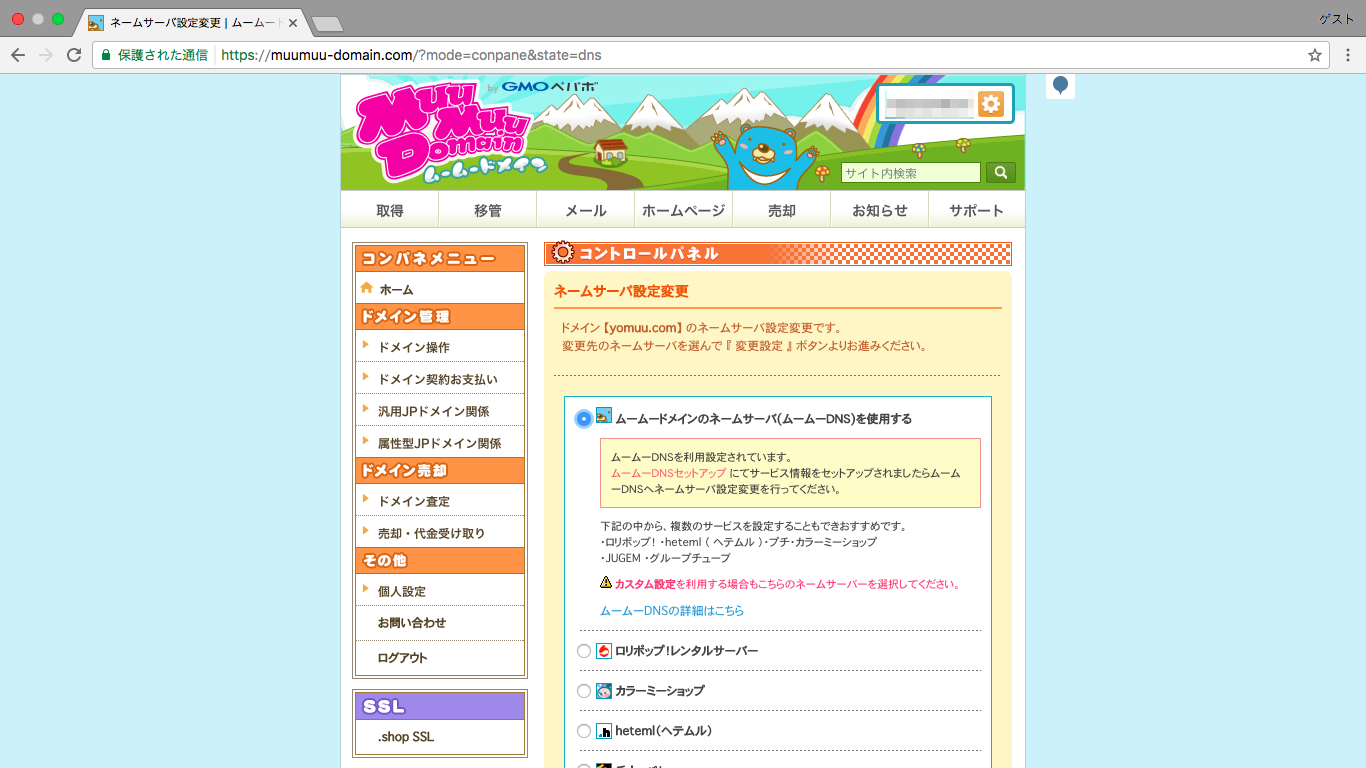
【ヘテムル】SSHログイン
こちらの記事に詳しく書いたので、割愛します。
![]() Qiita > 初心者がGitHubからヘテムルに手動pullするまでのお話
Qiita > 初心者がGitHubからヘテムルに手動pullするまでのお話
SSHキーの設定
▼ 公開鍵とは
公開鍵?秘密鍵?SSHキー?SSHアカウントのサーバーとかパスワードとは違うの???
慣れない言葉が飛び交っていまいち分かりにくかったのですが、さくらさんの説明が分かりやすかったです!以下抜粋。
公開鍵認証方式でログインするには鍵が2つ必要です。
パソコン側に置く秘密鍵ファイルと、サーバー側に置く公開鍵ファイルです。秘密鍵ファイルは人に知られてはいけません。
公開鍵ファイルは、人に知られても良い(公開できる)ファイルです。
この2つのファイルが揃って初めて公開鍵認証によるログインが可能になります。公開鍵認証では、sshのログイン時に使ったパスワードの代わりに「パスフレーズ」を使用します。
サーバーへログインするパスワードと似たようなもので、自分が決めた文字列を設定できますが、これはサーバーへログインするためのものではなく、秘密鍵にアクセスするための秘密の文字列です。
【ヘテムル】GitHub用のSSHキーを生成
リモートに鍵を置くって危なくないの!?
とオロオロして2〜3日調べてたんですが、どーにもこーにもうまくいかない。
なので、ここではいったん諦めてリモートに鍵を置く方法で進めます。
どなたか解決策知ってたら教えてくださいm(_ _)m
▼ 新しいSSH鍵を生成する。
![]() GitHub Help > 新しいSSH鍵を生成してssh-agentに追加する
GitHub Help > 新しいSSH鍵を生成してssh-agentに追加する
$ ssh-keygen -t rsa -f id_rsa_github
# 最後のファイル名は自由です
# 鍵の保存先を聞かれるので、デフォルトのままEnterする
# パスフレーズを聞かれるので、空のまま2回Enterする
▼ 【リモート】Hostの指定をする
![]() Developers.IO > 【メモ】githubの複数アカウントにSSH接続するための設定手順
Developers.IO > 【メモ】githubの複数アカウントにSSH接続するための設定手順
$ vi ~/.ssh/config # viが立ち上がる
i # INSERTモードに変更
Host github-【GitHubユーザー名】
User git
Port 22
HostName github.com
IdentityFile ~/.ssh/id_rsa_github # 自分で設定した鍵のファイル名
TCPKeepAlive yes
IdentitiesOnly yes
ESCキー # コマンドモードに戻る
ZZ # 上書き保存し、viを終了
【GitHub】公開鍵を登録する
![]() Qiita > gitHubでssh接続する手順~公開鍵・秘密鍵の生成から~
Qiita > gitHubでssh接続する手順~公開鍵・秘密鍵の生成から~
▼ 公開鍵をクリップボードにコピー。
リモートで直接コピーができなかった(なにかやり方があるのかもしれないが)ので、
ローカルに一度ダウンロードしてからコピーしました。
$ pbcopy < ~/.ssh/id_rsa_github.pub # 自分で設定した鍵のファイル名.pub
Titleは分かりやすければ何でもいいらしい(画像はhetemlになってるけど、GitHubとかのがいいだろう)。
Keyは先ほどクリップボードにコピーしたものを貼り付けるだけ!
▼ 接続を確認する。
$ ssh -T github-【GitHubユーザー名】
# なんかyes/no聞かれたら'yes'とEnter
↓こんなふうに返ってきたら成功です☆
Hi 【ユーザー名】! You've successfully authenticated, but GitHub does not provide shell access.
手動でpull
【GitHub】リポジトリ作成
割愛。
【ヘテムル】手動でリポジトリをプル
$ cd ~/web/xxxxx.xx/master
$ git init
$ git remote add origin git@github-【GitHubユーザー名】:【GitHubユーザー名】/【リポジトリ名】.git
$ git pull origin master
うまいこと動きました!
自動デプロイ
【ローカル】自動デプロイのプログラムを作る
こちらの記事を参考に、改造させていただきました!
![]() よしあかつき.net > GitHubにプッシュしたらブランチ毎に自動デプロイする仕組みをXサーバー上に作ってみた
よしあかつき.net > GitHubにプッシュしたらブランチ毎に自動デプロイする仕組みをXサーバー上に作ってみた
<?php
/*
* ▼ このファイルの使い方
* GitHubの Settings > Webhooks に以下のように設定する
* Payload URL: http://xxxxx.heteml.net/_hook.php
* Content type: application/json_decode
* Secret: $SECRET_KEY
* Which events...: Just the push event.
*/
# ──────────────────────────────
# 設定(基本的にここだけ環境に合わせて変更する)
# ──────────────────────────────
# ログファイル定義
$LOG_FILE = dirname(__FILE__).'/_hook.log/hook.log';
# エラーログファイル定義
$LOG_FILE_ERR = dirname(__FILE__).'/_hook.log/hook-error.log';
# GitHubに設定するパスワード的な物(お好きな文字列)
$SECRET_KEY = 'xxxxx';
# git pullしたいブランチ(配列)
$BRANCHS = array('develop','master');
# ──────────────────────────────
# 全てのHTTPリクエストヘッダを取得
$header = getallheaders();
# POSTの生データを取得
$post_data = file_get_contents( 'php://input' );
# ハッシュ値を生成
$hmac = hash_hmac('sha1', $post_data, $SECRET_KEY);
# 'X-Hub-Signature'はGitHubのWebhooksで設定したSecret項目
# リクエストヘッダで受け取ったSecretとconfig.phpの$SECRET_KEYが同一であれば認証成功
if ( isset($header['X-Hub-Signature']) && $header['X-Hub-Signature'] === 'sha1='.$hmac ) {
# 受け取ったJSONデータ
$payload = json_decode($post_data, true);
foreach ($BRANCHS as $branch) {
# ブランチ判断
if($payload['ref'] == 'refs/heads/'.$branch){
# 各サイトのブランチフォルダに移動
chdir($payload['repository']['name'].'/'.$branch);
# pull実行
exec('git pull origin '.$branch.' 2>&1', $output, $return);
# ログ記録
file_put_contents($LOG_FILE,
date("[Y-m-d H:i:s]")." ".
$_SERVER['REMOTE_ADDR']." ".
$payload['repository']['name']."/".$branch." ".
$payload['commits'][0]['message']." ".
$output[0]." ".$return."\n",
FILE_APPEND|LOCK_EX
);
}
}
# 認証失敗
} else {
# エラーログ記録
file_put_contents($LOG_FILE_ERR,
date("[Y-m-d H:i:s]")." ".
$_SERVER['REMOTE_ADDR']." 認証失敗"."\n",
FILE_APPEND|LOCK_EX
);
}
?>
▼ ハマったところメモ
各サイトのブランチフォルダに移動するところで、
どうしてもexec('cd ...')がうまくいきませんでした。
調べたらphpでcdは使えないらしい。
chdir()を使うことにしたら解決しました。
それでもどうもうまいことカレントディレクトリの変更ができない…
_hook.php自体をwebディレクトリ直下に移動したら動きました!
【GitHub】Webhookを登録する
▼ こんな感じに設定。
ヘテムルで最初から用意されているドメインを使うとよい。
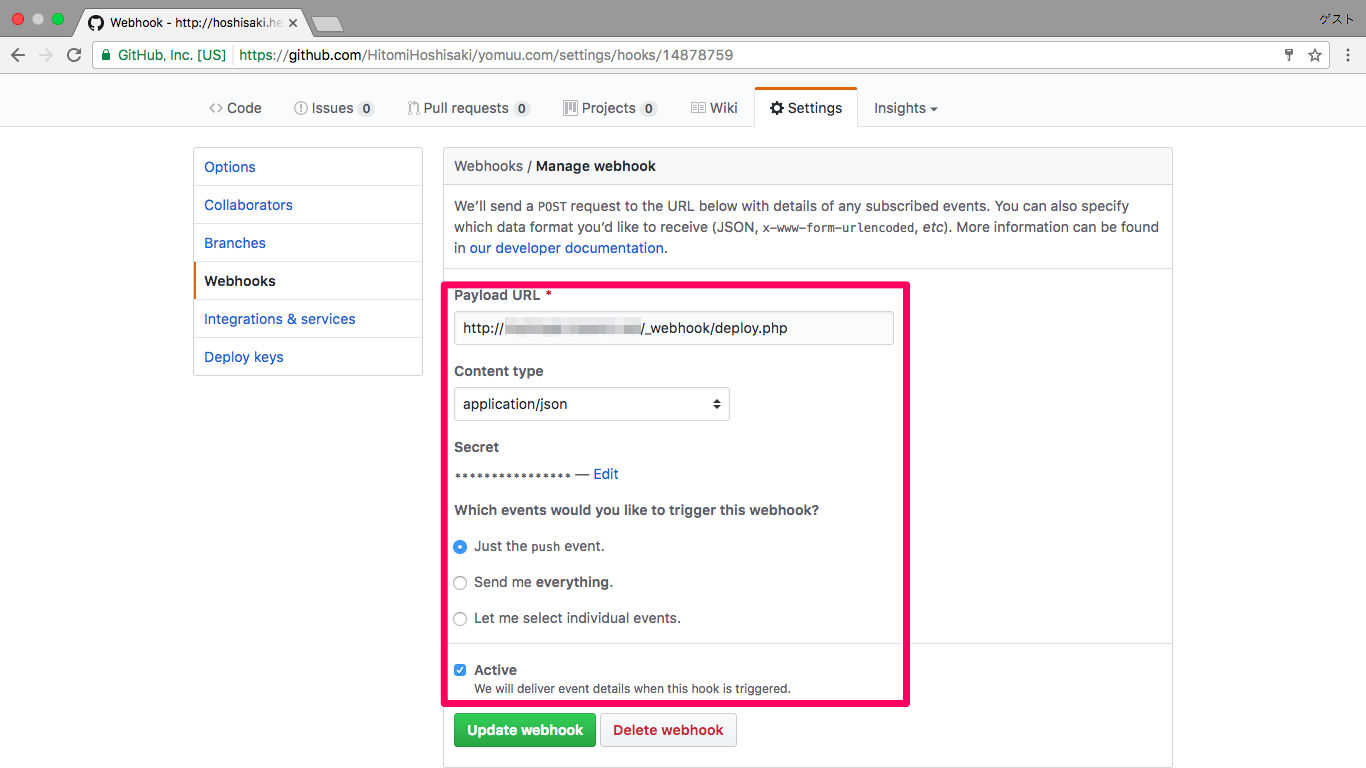
【ローカル】 編集してpush
ローカルでファイルを編集してmasterブランチにpushすると、
リモートのファイルにも反映されるのが分かると思います。